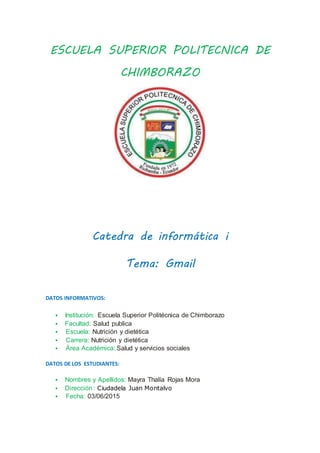
Info gmail
- 1. ESCUELA SUPERIOR POLITECNICA DE CHIMBORAZO Catedra de informática i Tema: Gmail DATOS INFORMATIVOS: Institución: Escuela Superior Politécnica de Chimborazo Facultad: Salud publica Escuela: Nutrición y dietética Carrera: Nutrición y dietética Área Académica: Salud y servicios sociales DATOS DE LOS ESTUDIANTES: Nombres y Apellidos: Mayra Thalía Rojas Mora Dirección : Ciudadela Juan Montalvo Fecha: 03/06/2015
- 2. INTRODUCCIÒN Gmail es uno de correos los más utilizados actualmente, tiene varias características que Google le ha proporcionado. Gmail es un correo electrónico que se ha enfocado en los usuarios que desean personalizar la bandeja de entrada a su gusto, y que requieran o necesiten comunicarse por medio de este sistema, que con él para de los años ha ido revolucionando el ámbito de negocios y trabajos, por ello es uno de los correos más solicitados en el trabajo propósito para que el que sirve Gmail. Gmail es uno de los mejores servicios de email y cuenta con un gran soporte, y una de las mejores plataformas completamente personalizable con temas y ajustes para el envío y recepción de correos electrónicos.Gmail es hoy en día uno de los servicios de correo electrónico gratuito más completo ofrecido, con posibilidades de POP3 e IMAP. Gmail comenzó como un proyecto de Paul Buchhet, inicialmente sólo estaba disponible sólo para los empleados de Google. Nacido en 2004 en fase beta (de la que salió el 7 de julio del año 2009), ahora Gmail es una aplicación que forma parte de un gran conjunto de aplicaciones de la compañía de EE.UU. Google (Google Calendar, Google Drive, Google Hangout, Google Buzz, etc), que logró superar en 2012 el número de los usuarios registrados en Hotmail. Se le conoce como Google Mail en Australia, Alemania y el Reino Unido. Gmail ya está disponible en 40 idiomas. Gmail nació como un servicio basado en búsquedas de correo web, combinando el servicio de correo electrónico con la tecnología de búsqueda de Google. Básicamente podemos componer, enviar y recibir mensajes de correo electrónico, adjuntar archivos y recibir archivos en los correos electrónicos que nos envían. Gracias a esto, se facilita en gran medida la lectura y la búsqueda de los correos electrónicos y mensajes.
- 3. BENEFICIOS DETENER UNA CUENTA DE GMAIL Tiene una capacidad casi ilimitada de almacenamiento, posee aproximadamente unos 7GB de espacio para mensajes. Es el único servicio de correo cuya cuenta puede permanecer inactiva durante un largo tiempo, sin ser cancelada. Cuenta con el servicio Labs, el cual tiene multitud de funciones que permiten personalizar u optimizar el manejo del correo. Posee integrado el motor de Google para búsquedas. La integración con Google docs, permite visualizar y crear documentos dentro del correo electrónico. La configuración de sus filtros proporciona un efectivo control del Spam y la publicidad no deseada. El sistema de etiquetas permite mantener organizados los correos según las necesidades del usuario. Cuenta con servicio de chat integrado "Google Talk" PASOS PARA LA CREACION DE UNA CUENTA GMAIL 1.- se debe entrarenel navegadorde su elecciónpuede sergooglecrhome,moxillaFirefox o internetexplorer
- 4. 2.-luegode haberhechoestose debe ingresarenel buscadorlapaginawww.gmail.com 3.- una vez hechoesose debe procedera hacer clicencrear una cuenta 4.- al hacerclic se desplazaraunapantallaenla que se deberáponerlosdatosinformativos 5.-unavezllenoslosdatoshacemosclicenel botóntituladocomosiguiente paso
- 5. 6.-despuesde esto se desplazaraunapáginaenlaque pediráverificaciónde cuenta 7.- procedemoshacerclicencontinuary se desplazaraa unapáginaen la que debemosponer un códigoque seráenviadoanuestronúmerode celular(encasode no recibirel mensaje procedemoshacerclicenla parte que dice volvera intentarlo)
- 6. 8.- luegode introducirel códigoprocedemoshacerclicencontinuar y se nos desplazala páginaenla que se debe crearel perfil. 9.- hacemosclicen añadiruna fotoy procedemosasubirlafotodesde nuestroordenador, escogemoslafotoque deseamoshacemosclicenabriryprocedemosaubicar la imagensegún el tamañoque queremosyfinalmentehaceosclicenseleccionarcomofotode perfil.
- 7. 10.- una vezhechoesto procedemoshacerclicencreacióndel perfil yse desplazarauna páginaenla que nos dará la bienvenida luegode estoprocedemoshacerclicenir a gmail.
- 8. 11.- finalmente se desplazaralassiguientespáginasenlasque haremosclicensiguiente yse desplazaraunaspáginasque nosayudarana conoceracerca de algunosbenéficosque nos brindaeste tipode correouna vezvistotodoestohacemosclic enla x pequeñaque aparece enla esquina.
- 9. 12.- finalmente aparecerálasiguiente páginaconlaque damospor concluido lacreaciónde nuestrocorreo.
- 10. 13.- al finalizartodoestose debe hacerclicenla burbujitaenque se encuentranuestrafotoy hacemosclicen cerrar sesión.
